Добавление пользователей и групп
Работа с пользователями
Используйте инструкции для своей поставки Test IT
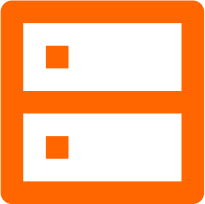 Инструкции по добавлению пользователей, редактированию их данных и удалению описывают функциональность Test IT Enterprise.
Инструкции по добавлению пользователей, редактированию их данных и удалению описывают функциональность Test IT Enterprise. 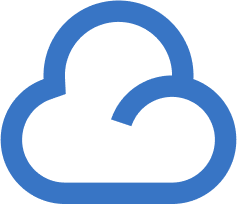 Если вы используете Test IT Lite или Standard, обратитесь к инструкции по приглашению пользователей из Личного кабинета или рабочего пространства Test IT.
Если вы используете Test IT Lite или Standard, обратитесь к инструкции по приглашению пользователей из Личного кабинета или рабочего пространства Test IT.
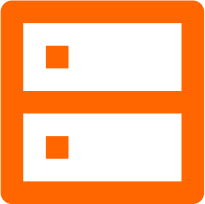
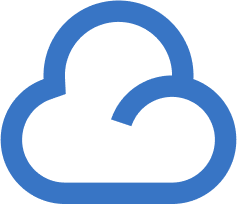 Инструкции по работе с группами пользователей и присвоению группам системных ролей актуальны для пользователей всех тарифов.
Инструкции по работе с группами пользователей и присвоению группам системных ролей актуальны для пользователей всех тарифов.
Вы можете добавлять, удалять и редактировать данные пользователей, добавленных в Test IT Enterprise локально, через активную директорию (AD) или через OpenID Connect. Чтобы открыть окно информации о пользователях:
- Используя аккаунт администратора Test IT, в верхней навигационной панели нажмите Администрирование.
- В навигационном меню слева выберите Пользователи.
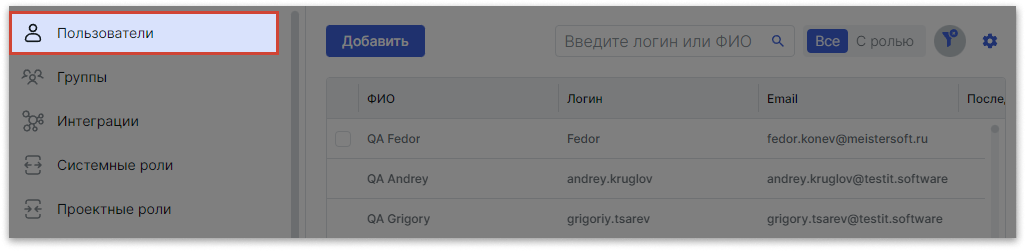
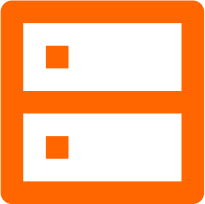 Добавление пользователей
Добавление пользователей
Вы можете добавлять локальных пользователей в систему Test IT Enterprise:
- В разделе Пользователи нажмите Добавить.
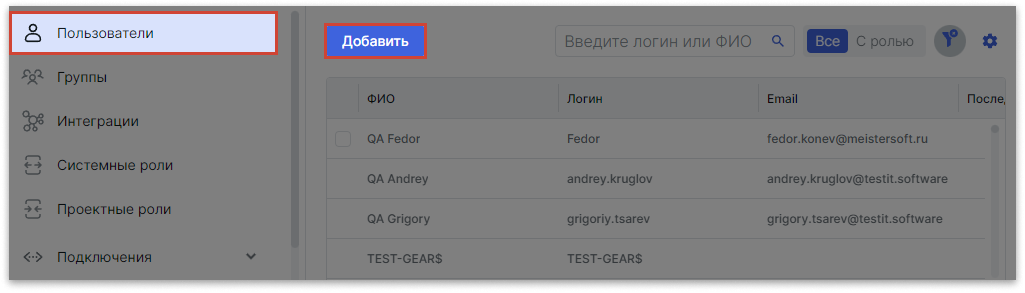
- В открывшемся окне укажите:
- Логин пользователя для входа в Test IT
- Пароль пользователя
- Email пользователя
- ФИО — имя, которое будет отображаться в Test IT
- Нажмите Добавить.
- Присвойте пользователю системную роль. Добавленный пользователь сможет просматривать данные в Test IT.
- Присвойте пользователю проектную роль, чтобы он смог совершать действия в системе.
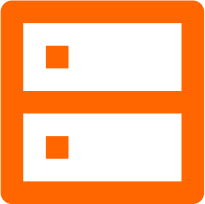 Редактирование данных пользователя
Редактирование данных пользователя
После добавления пользователей в Test IT Enterprise вы можете просматривать всю информацию о них в разделе Пользователи. Для точного поиска используйте Фильтр. Настройки отображения сохраняются для текущего браузера.
Чтобы редактировать данные пользователя:
- Нажмите на строку пользователя, данные которого хотите отредактировать.
- Внесите изменения.
- Нажмите Сохранить.
Важно
Вы можете менять данные только для локальных пользователей. Данные пользователей, добавленных через AD необходимо менять в AD.
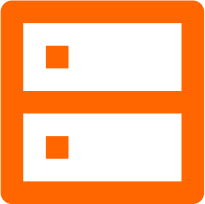 Удаление пользователей
Удаление пользователей
Чтобы удалить локальных пользователей из системы Test IT Enterprise:
- Поставьте флажок напротив локального пользователя (пользователей), которого хотите удалить из системы.
- Нажмите Удалить.
- Подтвердите удаление в диалоговом окне.
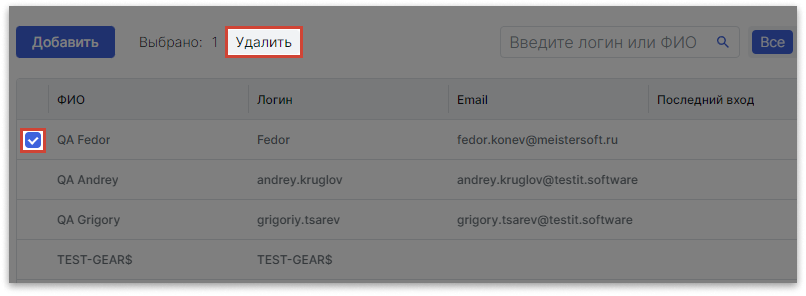
Работа с группами пользователей
Вы можете объединять пользователей в группы, чтобы массово добавлять их на созданные проекты. Чтобы добавить группу, ей необходимо присвоить системную роль. Для просмотра информации о группах:
- Используя аккаунт администратора Test IT, в верхней навигационной панели нажмите Администрирование.
- В навигационном меню слева выберите Группы.
Добавление, редактирование и удаление локальных групп
- Нажмите Создать группу.
- Укажите название группы, при необходимости добавьте описание.
- Нажмите Сохранить. Новая группа будет отображаться в списке групп.
- В колонке справа выберите пользователей, которых хотите добавить в созданную группу.
- Нажмите значок стрелки.
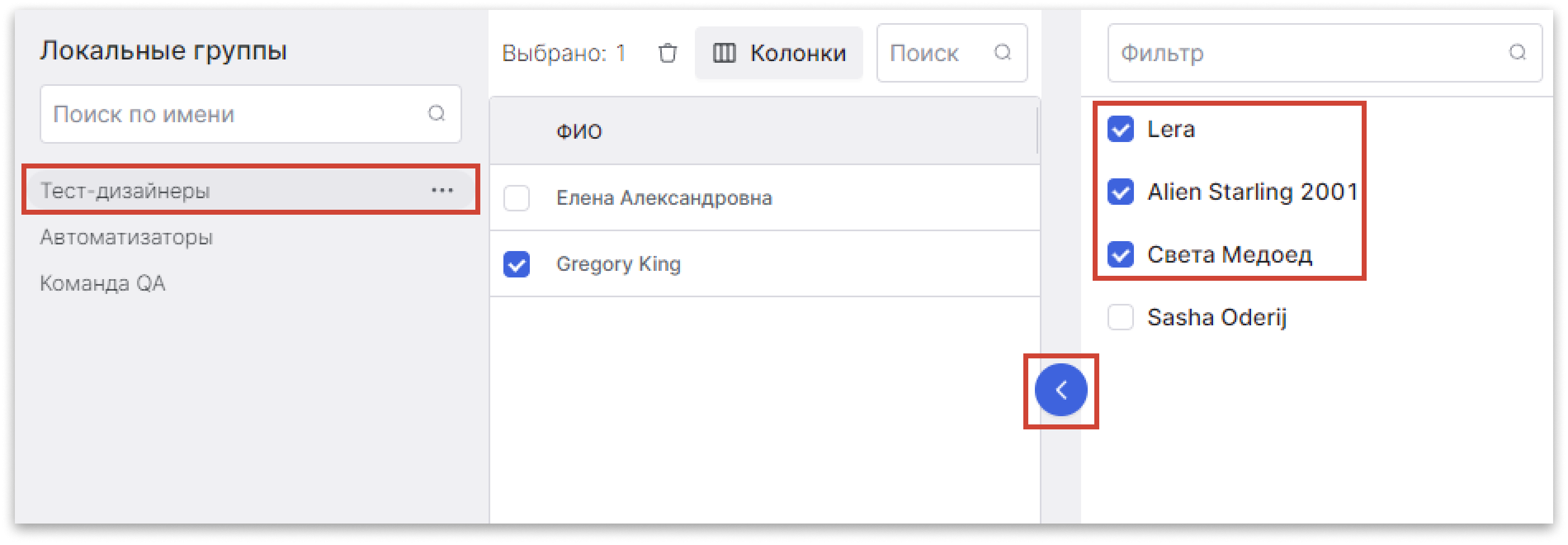
Выделенные пользователи добавятся в группу. - Опционально: Чтобы удалить пользователей из текущей группы, поставьте флажки напротив пользователей, которых хотите удалить, и нажмите Удалить.
- Опционально: Чтобы изменить название и описание группы или удалить группу, используйте меню действий справа от названия группы.
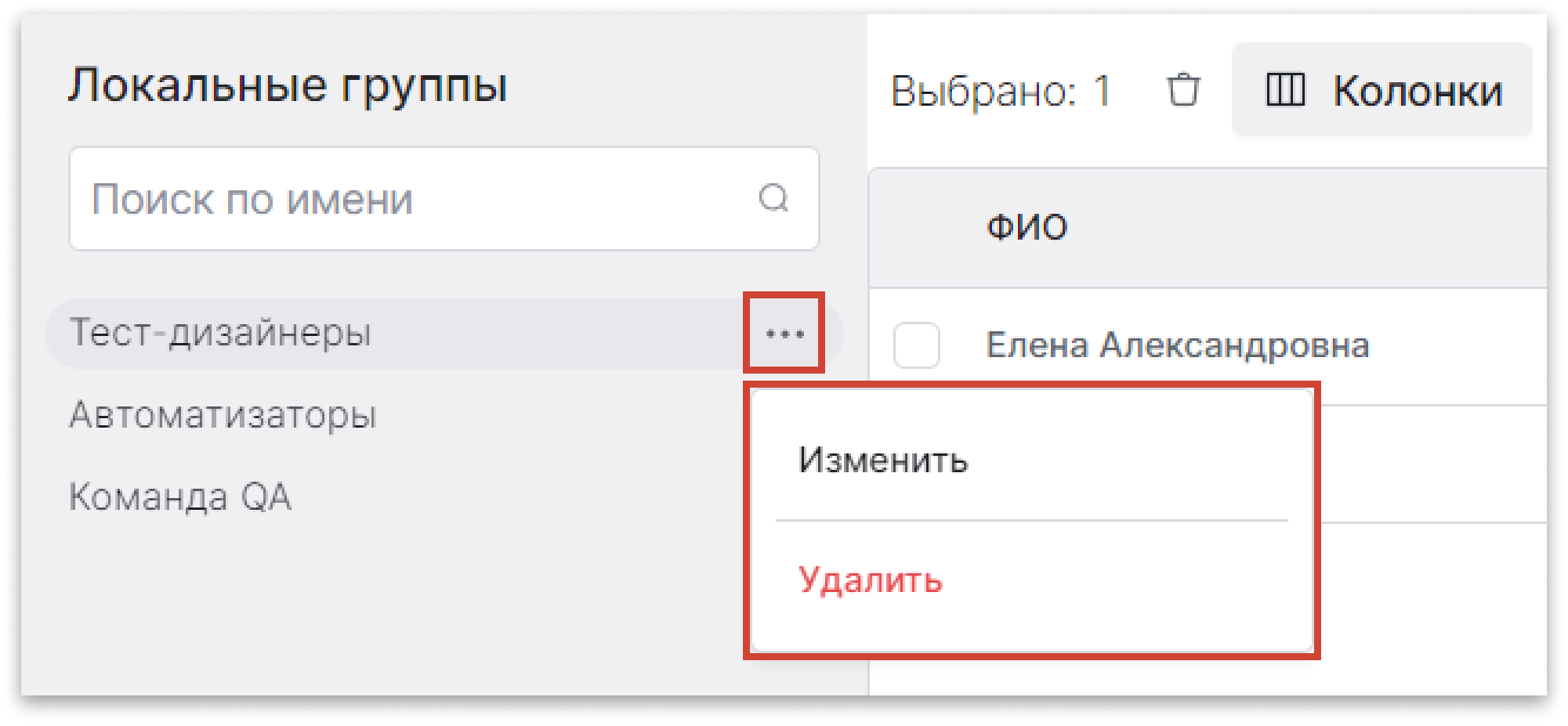
Присвоение группам системных ролей
Для добавления в проект локальным группам, как и пользователям, требуется системная роль. Чтобы присвоить группе системную роль:
- На странице Администрирование в левом навигационном меню выберите Системные роли.
- Если группе не присвоена системная роль, она не отобразится в списке. В секции Группы под списком пользователей в поле Добавить группу начните вводить название группы, затем выберите ее.
- Присвойте группе системную роль: Администратор, Руководитель проектов или Пользователь, сделав отметку в нужном столбце.